LMHOSTS फ़ाइल एक टेक्स्ट फ़ाइल है जिसमें डोमेन नाम या टीसीपी/आईपी प्रोटोकॉल के माध्यम से सिस्टम से जुड़े रिमोट सर्वर के आईपी एड्रेस मैपिंग शामिल हैं। किसी कारण से, यदि आप Windows 10 में LMHosts लुकअप को अक्षम करना चाहते हैं, तो साथ में पढ़ें।
इस लेख में, हम सिस्टम में LMHOSTS लुकअप को अक्षम करने के 3 अलग-अलग तरीकों के साथ आए हैं
फिक्स 1: एडेप्टर गुणों से
चरण 1: कुंजियों को दबाकर रन डायलॉग खोलें विंडोज + आर
चरण 2: टाइप करें Ncpa.cpl पर और हिट प्रवेश करना
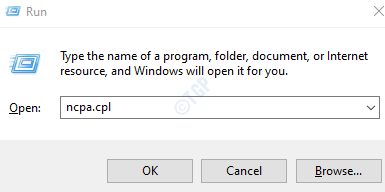
चरण 3: खुलने वाली विंडो में, एडेप्टर पर राइट-क्लिक करें और चुनें गुण

चरण 4: The ईथरनेट गुण खिड़की खुलती है। नीचे यह कनेक्शन निम्नलिखित मदों का उपयोग करता है अनुभाग, पर क्लिक करें इंटरनेट प्रोटोकॉल संस्करण 4 (टीसीपी / आईपीवी 4)।
चरण 5: पर क्लिक करें गुण बटन

चरण 6: में इंटरनेट प्रोटोकॉल संस्करण 4 (टीसीपी/IPV4) गुण विंडो, पर क्लिक करें उन्नत बटन
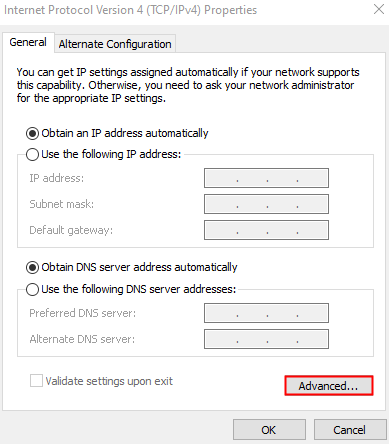
चरण 7: में उन्नत टीसीपी/आईपी सेटिंग्स खिड़की, के पास जाओ जीत टैब
चरण 8: अचयनित करें NS LMHOSTS अक्षम करें खोजें विकल्प
चरण 9: पर क्लिक करें ठीक है बटन।
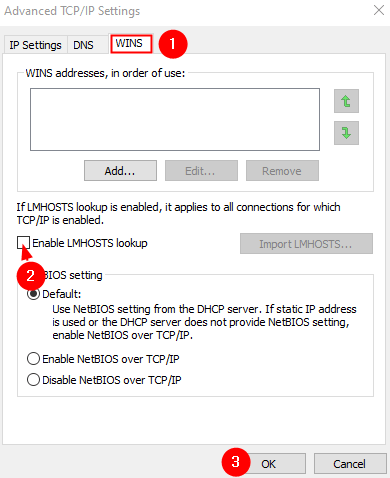
चरण 10: में इंटरनेट प्रोटोकॉल संस्करण 4 (टीसीपी/IPV4) गुण विंडो, ओके बटन पर क्लिक करें
चरण 11: में ईथरनेट गुण विंडो, पर क्लिक करें ठीक है
चरण 12: सिस्टम को पुनरारंभ करें
फिक्स 2: रजिस्ट्री संपादक से
चरण 1: कुंजी दबाकर रन डायलॉग खोलें विंडोज़+आर एक ही समय में।
चरण 2: टाइप करें regedit और हिट प्रवेश करना

चरण 3: आपको अनुमति मांगने वाला एक यूएसी संकेत दिखाई देगा, पर क्लिक करें हां
ध्यान दें: रजिस्ट्री संपादन में जरा सी चूक से भी व्यवस्था पर प्रतिकूल प्रभाव पड़ सकता है। आगे बढ़ने से पहले रजिस्ट्री का बैकअप लेने की सलाह दी जाती है। बैकअप लेने के लिए, रजिस्ट्री संपादक में-> पर जाएँ फ़ाइल -> निर्यात -> अपनी बैकअप फ़ाइल सहेजें.
चरण 4: रजिस्ट्री संपादक विंडो में, शीर्ष पर खोज बार में, निम्न स्थान को कॉपी-पेस्ट करें और दबाएं प्रवेश करना
HKEY_LOCAL_MACHINE\SYSTEM\CurrentControlSet\Services\NetBT\Parameters
चरण 5: दाईं ओर, पर डबल क्लिक करें सक्षम करेंLMHost

चरण 6: संपादित करें DWORD विंडो में, से मान बदलें 1 प्रति 0
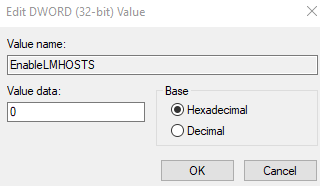
चरण 7: सिस्टम को पुनरारंभ करें
फिक्स 3: पावरशेल से
चरण 1: बटन दबाकर रन डायलॉग खोलें खिड़कियाँ तथा आर एक ही समय में।
चरण 2: टाइप करें पावरशेल और चाबियाँ पकड़ो Ctrl+Shift+Enter. यह PowerShell विंडो को व्यवस्थापक अधिकारों के साथ खोलता है।

चरण 3: जब आप अनुमति के लिए एक संवाद पॉप अप करते हुए देखते हैं, तो बस पर क्लिक करें हां।
चरण 4: टाइप करने वाली पॉवरशेल विंडो में, नीचे एक के बाद एक कमांड देता है। प्रेस करना सुनिश्चित करें प्रवेश करना हर आदेश के बाद
$DisableLMHosts_Class=Get-WmiObject -सूची Win32_NetworkAdapterConfiguration. $DisableLMHosts_Class. सक्षम करेंविन्स($झूठा,$झूठा)

बस इतना ही
हमें उम्मीद है कि यह लेख जानकारीपूर्ण रहा है। पढ़ने के लिए आपका शुक्रिया।
कृपया टिप्पणी करें और हमें बताएं कि उपरोक्त में से किस सुधार ने आपको LMHOSTS लुकअप को अक्षम करने में मदद की


